Rumah >Tutorial sistem >LINUX >Bagaimana untuk memulihkan tetapan awal Pycharm dalam sistem UBUNTU?
Bagaimana untuk memulihkan tetapan awal Pycharm dalam sistem UBUNTU?
- 王林ke hadapan
- 2024-01-09 22:05:40578semak imbas
Jika anda ingin memulihkan tetapan awal Pycharm di UBUNTU, bagaimana untuk menyediakannya? Mari kita lihat tutorial terperinci di bawah.
1. Masukkan sistem pengendalian UBUNTU, klik ikon PYCHARM untuk membukanya jika perisian boleh dibuka dengan betul, teruskan ke langkah seterusnya.
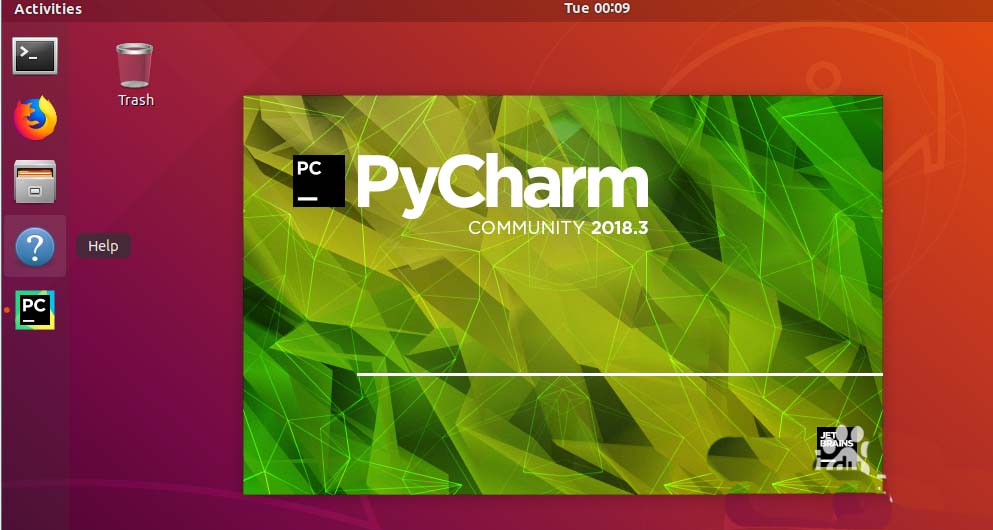
2 Ini adalah antara muka perisian yang telah dibuka dengan betul Pada masa ini, kita perlu menutupnya terlebih dahulu.
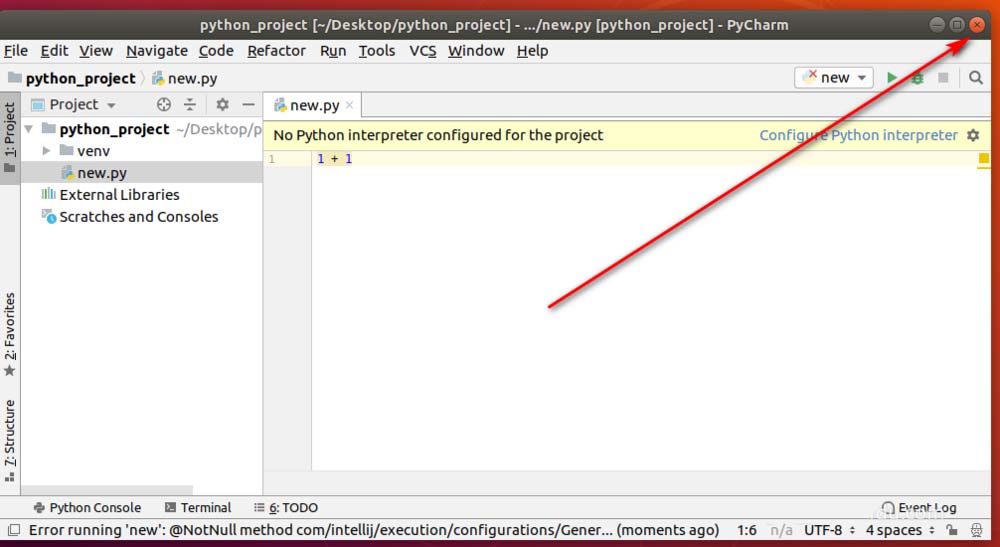
3. Cari TERMINAL pada bar tugas kiri dan klik untuk membuka tetingkap.
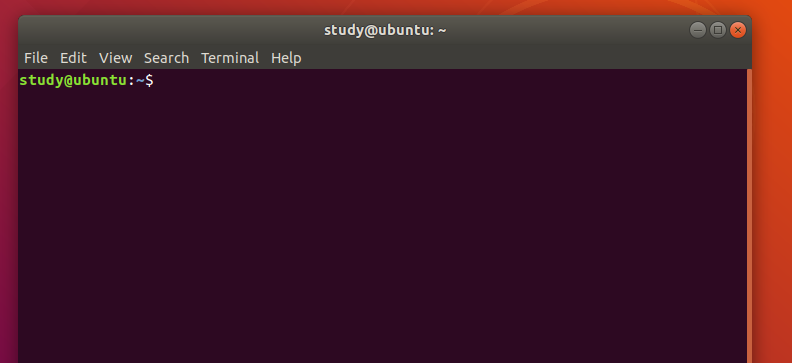
4 Semak fail dan direktori di bawah direktori utama .
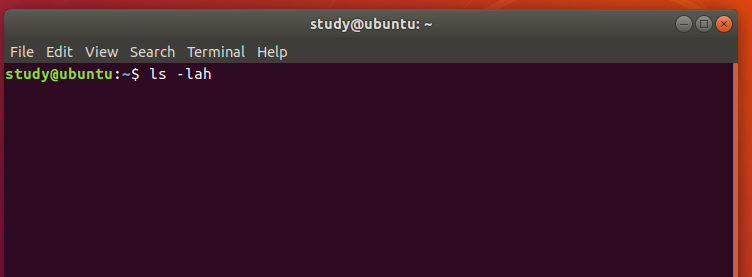
direktori konfigurasi PYCHARM ini.
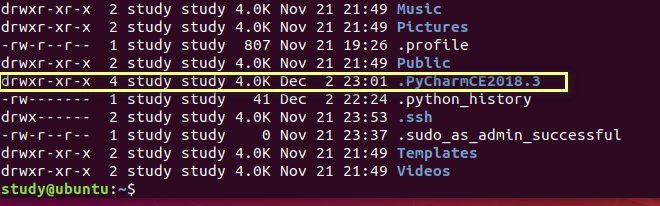
rm untuk mengalih keluar direktori ini Perhatikan bahawa terdapat titik di hadapannya kerana ia adalah direktori tersembunyi.



PYCHARM dan anda akan digesa sama ada konfigurasi diperlukan. Secara amnya tidak diperlukan.
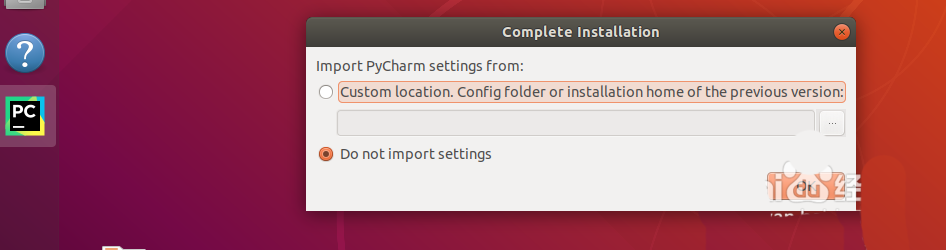
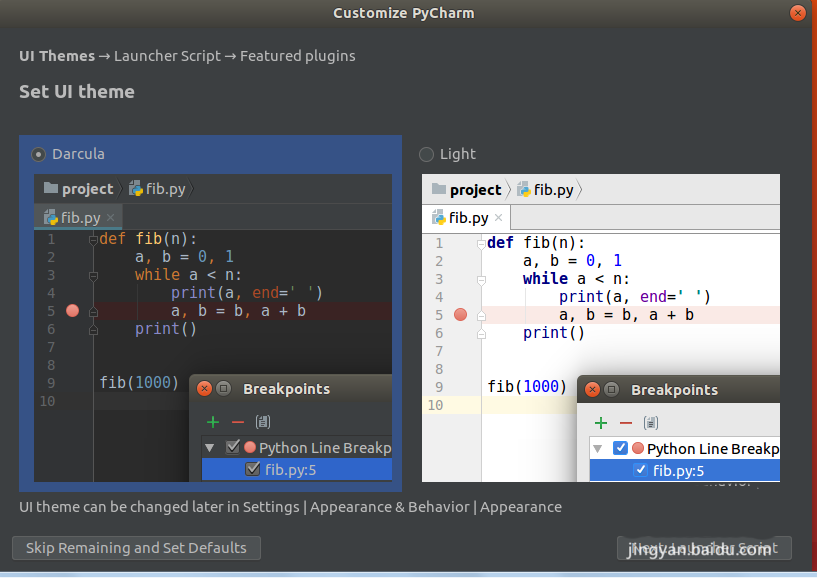
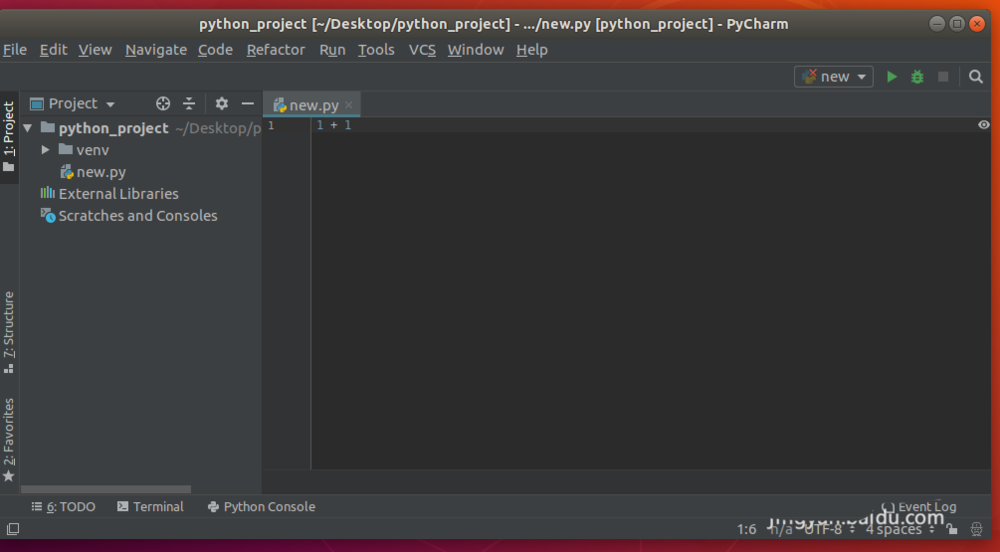
Atas ialah kandungan terperinci Bagaimana untuk memulihkan tetapan awal Pycharm dalam sistem UBUNTU?. Untuk maklumat lanjut, sila ikut artikel berkaitan lain di laman web China PHP!

